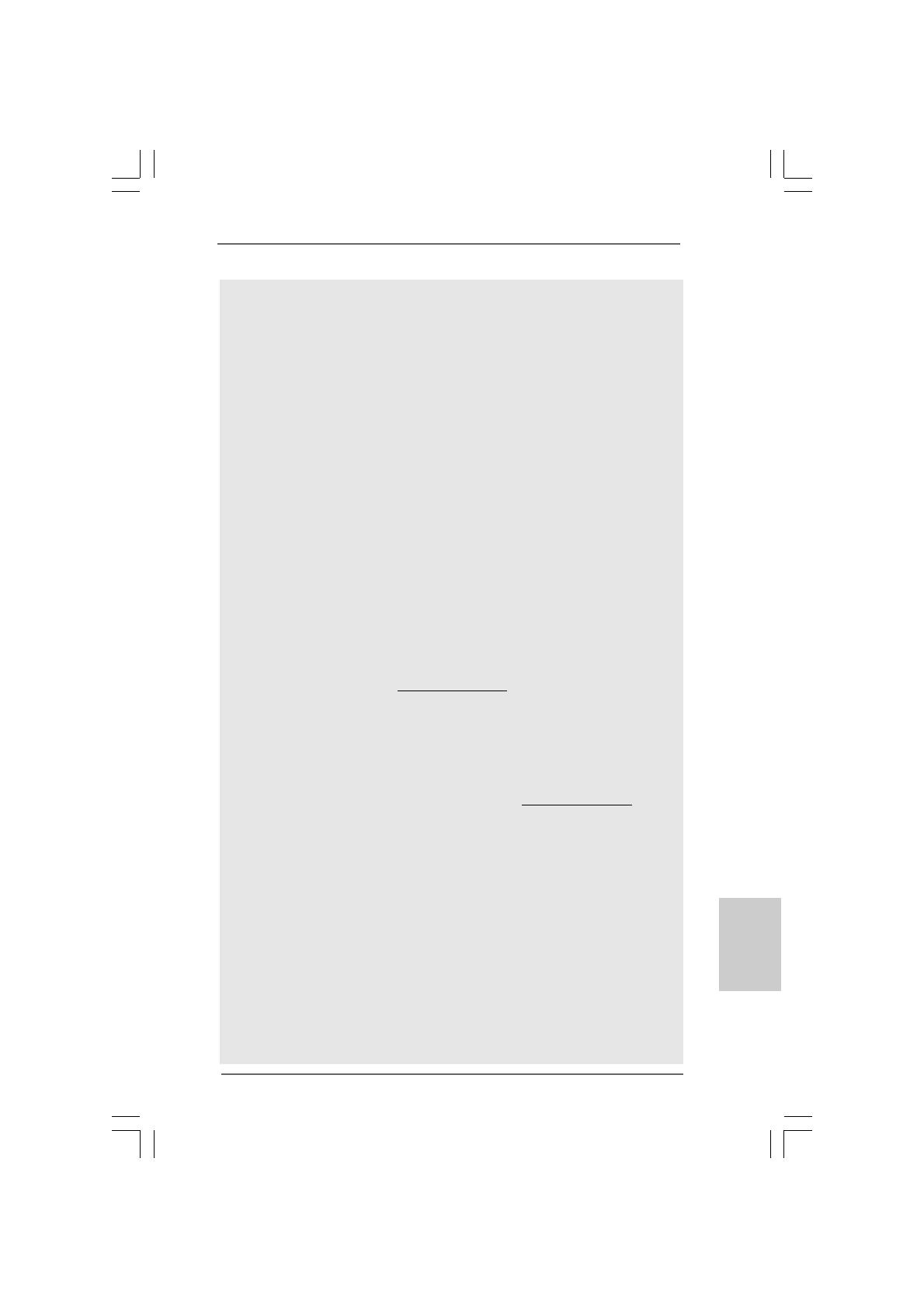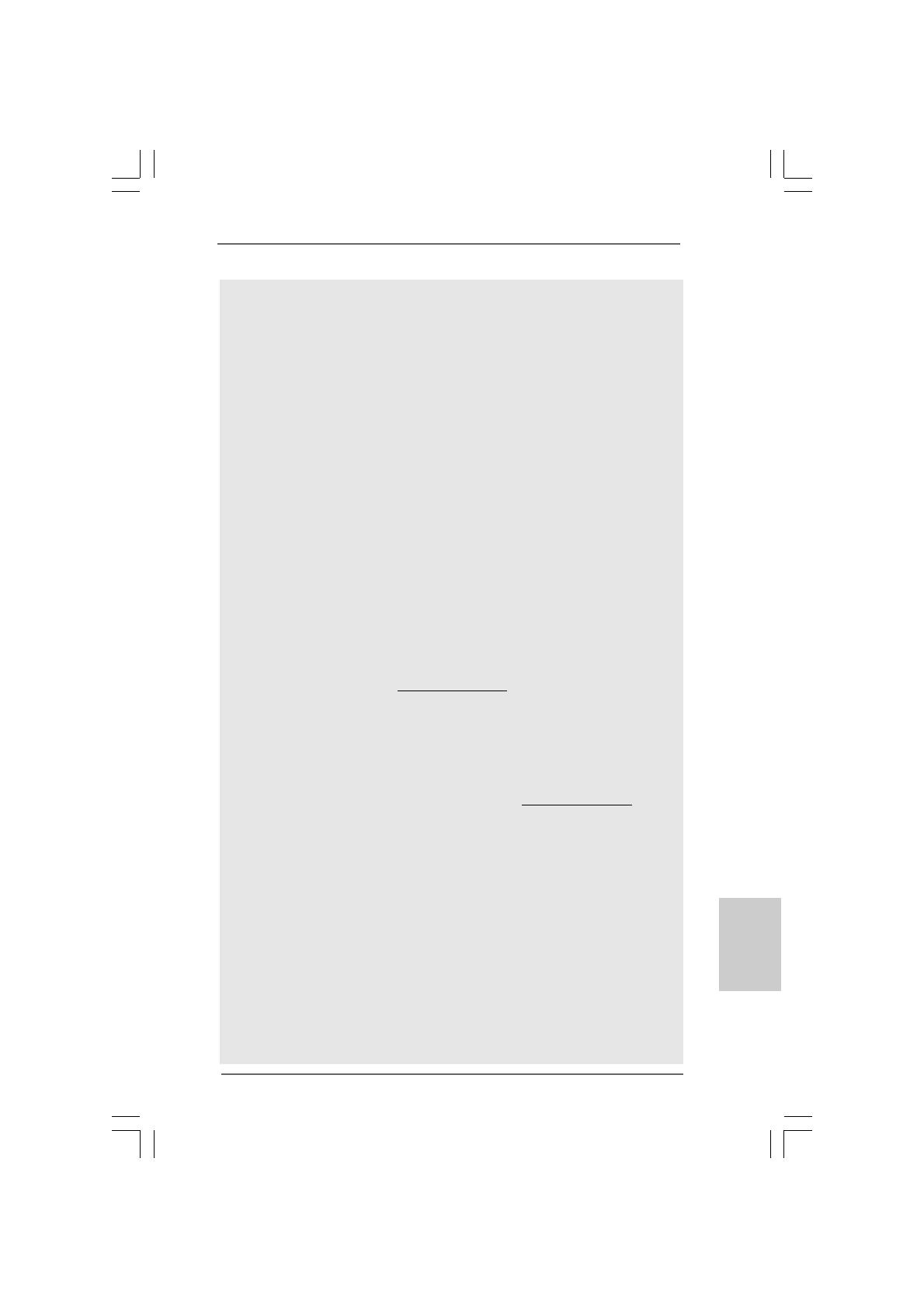
9191
9191
91
ASRock G41M-GS3 / G41M-S3 Motherboard
* Se adoptar um módulo de memória DDR3 1333 nesta placa-mãe,
precisará de ajustar os jumpers. Para saber quais as definições
adequadas do jumper, consulte a página 94 e 95.
6. Devido às limitações do sistema operativo, o tamanho real da memória
pode ser inferior a 4 GB uma vez que uma parte desta está reservada
para utilização pelo sistema operativo no âmbito do Windows
®
7 /
Vista
TM
/ 7. No caso da CPU de 64 bits do Windows
®
OS, esta
limitação não existe.
7. O máximo tamanho de memória compartilhada é definido por vendedor
de chipset e é sujeito a mudar. Verifique o Intel
®
website para a última
informação.
8. Antes de instalar o disco duro SATAII no conector SATAII, por favor leia
o “Guia de Instalação do Disco duro SATAII” na página 24 do Manual do
Usuário no CD de suporte, para definir a sua unidade de disco duro
SATAII com o modo SATAII. Também pode ligar directamente o disco
duro SATA ao conector SATAII.
9. Power Management para USB 2.0 funciona bem embaixo de Microsoft
®
Windows
®
7 64-bit / 7 / Vista
TM
64-bit / Vista
TM
/ XP 64-bit / XP SP1; SP2.
10. É uma ferramenta de overclocking da ASRock fácil de utilizar que lhe
permite vigiar i seu sistema via a função de monitorização de
hardware e proceder ao overclock dos dispositivos de hardware para
obter o melhor desempenho em ambiente Windows
®
. Por favor visite
o nosso sítio Web para conhecer os procedimentos de
funcionamento do Sintonizador ASRock OC.
Sítio Web da ASRock: http://www.asrock.com
11. Com um hardware de propriedades e concepção de software
avançadas, a Intelligent Energy Saver é uma tecnologia revolucionária
que proporciona poupanças de energia inéditas. Por outras palavras,
pode providenciar uma excepcional poupança de energia e melhorar a
eficiência energética sem sacrificar o desempenho. Por favor visite o
nosso sítio Web para conhecer os procedimentos de funcionamento da
Intelligent Energy Saver. Sítio Web da ASRock: http://www.asrock.com
12. ASRock Instant Flash est un utilitaire de flash du BIOS flash intégré
dans la ROM Flash. Cet outil pratique de mise à jour du BIOS vous
permet de mettre à jour le BIOS du système sans entrer d’abord dans
un système d’exploitation tel que MS-DOS ou Windows
®
. Avec cet
utilitaire, vous pouvez appuyer sur la touche <F6> pendant le POST ou
sur la touche <F2> durant le menu de configuration du BIOS pour
accéder à ASRock Instant Flash. Lancez simplement cet outil et
enregistrez le nouveau fichier BIOS sur votre lecteur flash USB, sur une
disquette ou un disque, avant de pouvoir mettre à jour votre BIOS en
quelques clics seulement, sans préparer de disquette supplémentaire ni
d’autre utilitaire flash compliqué. Veuillez noter que le lecteur flash USB
ou le disque dur doit utiliser le système de fichiers FAT32/16/12.
13. O próprio nome do software – OC DNA diz-lhe literalmente aquilo de que
é capaz. OC DNA, um utilitário exclusivo desenvolvido pela ASRock,
proporciona uma forma conveniente para o utilizador gravar as
PP
PP
P
oror
oror
or
tuguêstuguês
tuguêstuguês
tuguês